WPS Excel表格内行距可以通过调整行高、设置单元格格式、调整文本对齐方式来实现、利用单元格合并功能来间接调整行距、通过插入空白行来增加行距。为了更加详细地说明其中的一点,调整行高 是最常用的方法,通过拉动行的边界或设置具体的行高数值,可以轻松改变行距。
WPS Excel是一个功能强大的电子表格软件,它允许用户进行广泛的自定义设置,包括调整表格内的行距。行距的调整可以让表格内容看起来更加整齐美观,提升阅读体验。下面,我们将详细介绍如何通过多种方式设置WPS Excel表格内的行距。
一、调整行高
调整行高是最直接和常用的方法来改变行距的方式。以下是具体步骤:
手动调整行高
在WPS Excel中打开需要调整的表格。
将鼠标移动到要调整的行号上,当光标变成双箭头时,按住鼠标左键向上或向下拖动以调整行高。
松开鼠标,行高调整完毕。
设置具体行高数值
选中需要调整的行(可以通过点击行号选择整行)。
右键点击选中的行,选择“行高”选项。
在弹出的对话框中输入具体的行高数值,点击“确定”完成设置。
二、设置单元格格式
通过设置单元格格式,也可以间接调整行距。以下是详细步骤:
文本对齐方式
选中需要调整的单元格或区域。
右键点击选中的单元格,选择“设置单元格格式”。
在弹出的对话框中,选择“对齐”选项卡。
在“垂直对齐”下拉菜单中选择“靠上对齐”、“居中对齐”或“靠下对齐”以调整文本在单元格中的位置,从而间接调整行距。
文本控制
仍在“设置单元格格式”对话框中,选择“文本控制”部分。
勾选“自动换行”选项,这样可以使单元格中的文本自动换行,从而调整文本的显示方式和行距。
三、利用单元格合并功能
合并单元格也是一种调整行距的方法,特别适用于需要在表格中创建更大空间的情况。
合并单元格
选中需要合并的多个单元格。
在工具栏中选择“合并单元格”按钮,单元格将被合并成一个大单元格。
合并后的单元格可以通过调整行高来进一步调整行距。
四、插入空白行
插入空白行是增加行距的另一种有效方法,特别适用于需要在表格中创建更多间隔的情况。
插入空白行
选中需要插入空白行的位置。
右键点击选中的行,选择“插入”选项。
选择“整行”插入一个空白行。
调整空白行高
按照前述方法调整插入的空白行的行高,以达到所需的行距效果。
五、其他高级设置
在WPS Excel中,还有一些高级设置可以帮助用户更灵活地调整行距。
使用样式和主题
WPS Excel提供了多种预设的样式和主题,用户可以根据需要选择合适的样式和主题,以使表格看起来更加美观,同时也能间接调整行距。
自定义单元格格式
用户可以通过自定义单元格格式,设置不同的字体、颜色和边框,从而间接影响行距和表格的整体布局。
六、总结
通过上述方法,用户可以灵活地调整WPS Excel表格内的行距,使表格内容更加整齐、美观,提升阅读体验。在使用这些方法时,用户可以根据具体需求选择合适的方法,达到最佳效果。无论是调整行高、设置单元格格式,还是利用单元格合并功能和插入空白行,都是有效的行距调整方法。通过合理应用这些方法,用户可以轻松创建出专业、高效的表格文档。
相关问答FAQs:
1. 如何设置WPS Excel表格的行距?您可以按照以下步骤设置WPS Excel表格的行距:
选择您想要调整行距的单元格或整个行。
右键单击选定的单元格或行,在弹出菜单中选择"格式设置"。
在"格式设置"对话框的"对齐"选项卡中,找到"行高"选项。
在"行高"框中输入您想要的行高值,或使用箭头键进行微调。
点击"确定"保存您的设置。
2. 如何调整WPS Excel表格的行高以适应文本内容?如果您希望行高能够自动调整以适应单元格内的文本内容,可以尝试以下方法:
选中您想要调整行高的单元格或整个行。
双击选定的单元格或行的边界线上的底部边界,使其自动调整为适应文本内容的行高。
3. 如何为WPS Excel表格中的不同行设置不同的行高?如果您需要为WPS Excel表格中的不同行设置不同的行高,可以按照以下步骤进行操作:
选择您想要调整行高的单元格或整个行。
右键单击选定的单元格或行,在弹出菜单中选择"格式设置"。
在"格式设置"对话框的"对齐"选项卡中,找到"行高"选项。
勾选"指定行高"复选框,并输入您想要的行高值。
点击"确定"保存您的设置。
这些方法可以帮助您在WPS Excel中轻松设置和调整行距,以满足您的需求。
原创文章,作者:Edit2,如若转载,请注明出处:https://docs.pingcode.com/baike/4925347